台式电脑作为我们日常工作和娱乐的重要工具,如果遇到显示器黑屏问题,无疑会给我们带来困扰。但是不要惊慌,本文将为大家提供一些解决台式电脑显示器黑屏问题的有效方法,帮助您尽快恢复正常使用。

检查电源线是否松动或损坏
如果台式电脑显示器突然出现黑屏,首先应检查电源线是否连接松动或损坏。检查电源线两端是否牢固连接,并且没有明显的损伤或断裂。
检查显示器信号线是否连接正确
确保显示器信号线正确连接在电脑主机的显卡接口上。如果信号线松动或者插错了接口,可能会导致显示器无法正常工作。
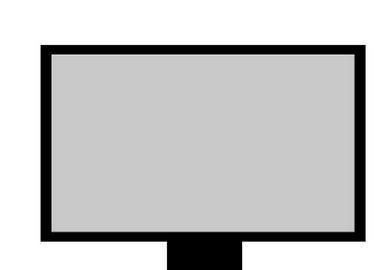
重新启动电脑和显示器
有时候,电脑和显示器之间的通信出现问题,可能导致显示器黑屏。此时,我们可以尝试重新启动电脑和显示器,以重建通信连接。
检查电脑显卡是否正常工作
如果显示器黑屏问题仍然存在,可以考虑检查电脑显卡是否正常工作。可以尝试将显示器连接到另外一台电脑上,如果能正常显示,那么问题可能出在电脑的显卡上。
更新显卡驱动程序
有时候,显示器黑屏问题可能是由于显卡驱动程序过时或不兼容所致。我们可以前往显卡厂商的官方网站下载最新的显卡驱动程序,并进行安装更新。
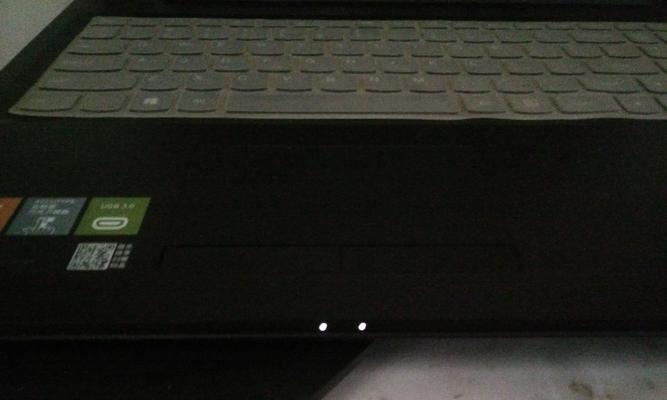
检查操作系统设置
在某些情况下,显示器黑屏问题可能是由于操作系统设置的问题引起的。我们可以检查操作系统的显示设置,确保分辨率和刷新率设置正确。
尝试安全模式启动电脑
如果台式电脑出现黑屏问题,我们可以尝试以安全模式启动电脑。安全模式可以排除一些常见的软件或驱动冲突问题,帮助我们找到问题的源头。
清理电脑内部灰尘
长时间使用的台式电脑,内部积聚的灰尘可能会导致散热不良,进而影响显卡的正常工作。我们可以定期清理电脑内部的灰尘,确保良好的散热效果。
更换显示器数据线
如果显示器黑屏问题依然存在,我们可以考虑更换显示器数据线。有时候,数据线老化或损坏可能导致信号传输不畅,从而引起显示器无法正常工作。
检查显示器硬件故障
如果以上方法都无法解决台式电脑显示器黑屏问题,可能显示器本身存在硬件故障。我们可以将显示器连接到另一台电脑上进行测试,确认是显示器的问题后,需要联系售后服务进行维修或更换。
重装操作系统
在某些情况下,操作系统的异常可能导致显示器黑屏问题。我们可以尝试重新安装操作系统来解决这个问题。
检查电脑内存条是否松动
如果台式电脑显示器出现黑屏问题,我们还可以检查电脑内存条是否松动。将内存条重新插入插槽,并确保连接牢固可靠。
检查电脑主板是否正常工作
如果以上方法都无法解决问题,可以考虑检查电脑主板是否正常工作。这需要专业人士的帮助和检修。
咨询专业技术支持
如果您对台式电脑的硬件和软件不太了解,或者以上方法都无法解决问题,我们建议您咨询专业的技术支持,以获取更准确的解决方案。
通过以上的方法,我们可以尝试解决台式电脑显示器黑屏问题。在操作过程中,记得仔细查看每个环节的连接情况,避免人为因素导致问题无法解决。如果所有方法都无效,建议咨询专业技术人员来解决问题,以确保台式电脑的正常使用。
标签: #台式电脑显示器

